无线路由器密码重设方法(忘记密码怎么办?教你轻松重设!)
在现代社会,无线网络已经成为人们生活中不可或缺的一部分。而无线路由器作为连接网络的关键设备,保护网络安全的第一道防线就是设置密码。然而,有时候我们可能会忘记自己设置的密码,这时候重设密码就显得非常必要了。本文将介绍一些简单有效的方法,帮助你轻松重设无线路由器密码。
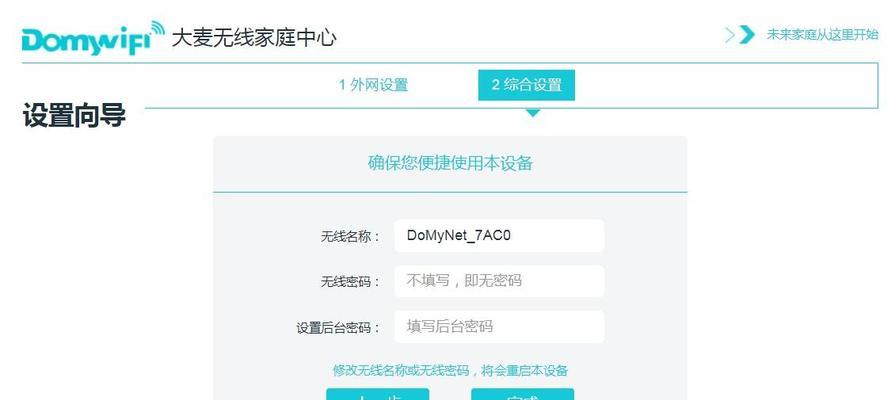
一、确认路由器型号和品牌
通过查看路由器背面或底部的标签,可以找到路由器的型号和品牌信息。这些信息对于后续重设密码的操作是非常重要的。
二、访问路由器管理页面
在电脑上打开浏览器,输入默认的路由器管理地址,通常是192.168.1.1或192.168.0.1,然后按下回车键,进入路由器管理页面。

三、输入管理员用户名和密码
在登录页面中,输入默认的管理员用户名和密码。通常情况下,用户名是admin,密码可以是admin、password或者留空。如果这些默认用户名和密码都不正确,可以尝试查找路由器的说明书或者在互联网上搜索默认的管理员用户名和密码。
四、进入无线设置页面
成功登录后,进入路由器管理界面。在界面上找到“无线设置”或者类似的选项,点击进入无线设置页面。
五、找到并点击“密码”选项
在无线设置页面中,找到“密码”或者“安全设置”等选项,点击进入密码设置页面。

六、选择密码类型
根据个人需求和安全性要求,选择合适的密码类型。常见的有WEP、WPA、WPA2等,推荐选择WPA2,因为它提供了更高的安全性。
七、输入新密码
在密码设置页面中,输入新的密码。新密码应该包含字母、数字和符号的组合,长度不少于8位,尽量复杂难以猜测。
八、保存设置并退出
完成密码设置后,点击保存设置并退出密码设置页面。
九、重新连接无线网络
打开电脑或手机上的无线网络连接选项,找到自己的无线网络,输入刚才设置的新密码进行连接。
十、测试网络连接
确保无线网络已经重新连接成功后,测试网络连接是否正常。打开浏览器,访问一个常用网站,如百度或谷歌,确认网络连接正常。
十一、修改路由器管理员密码
为了增强网络安全性,建议同时修改路由器管理员密码。在路由器管理页面中找到“系统设置”或类似选项,修改管理员密码并保存设置。
十二、备份路由器设置
重设密码后,建议备份路由器的设置。在路由器管理界面找到“备份设置”或类似选项,点击保存当前设置。
十三、妥善保管新密码
重设密码后,务必妥善保管新密码。可以将新密码写下来并放在安全的地方,以备需要时查看。
十四、定期更改密码
为了保护网络安全,建议定期更改无线路由器密码。每隔一段时间,按照上述方法重新设置密码,以确保网络的安全性。
十五、
无线路由器密码的重设是确保网络安全的重要一环。通过按照本文介绍的方法,你可以轻松地重新设置无线路由器密码。记住,使用强密码并定期更改密码是保护网络安全的基本要求。希望本文能对你有所帮助!


